Rimuovere “Windows Defender Security Center” pop-up scam - Guida gratuita
“Windows Defender Security Center” pop-up scam Guida Rimozione
Che cosa è “Windows Defender Security Center” pop-up scam?
La truffa popup “Windows Defender Security Center” può causare perdite di denaro e danni al sistema
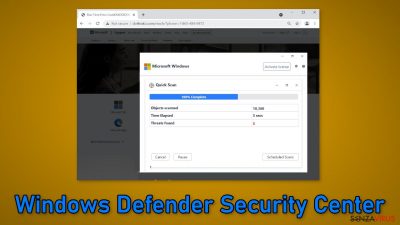
Il popup “Windows Defender Security Center” è un messaggio fake creato dai truffatori per ottenere profitti da utenti di Windows ignari. La truffa è finalizzata a convincere le persone che il loro sistema è in pericolo perché è stato infettato da uno spyware. I truffatori si servono di numerose tattiche per spaventare le persone e spronarle ad agire rapidamente.
I truffatori chiedono all'utente di mettersi in contatto con loro attraverso il numero di telefono fornito. Una volta creata la connessione, questi ultimi tenteranno di ottenere l'accesso remoto del dispositivo tentando di convincere l'utente che saranno in grado di risolvere tutti i loro problemi. Pertanto potrebbero iniziare ad eseguire scansioni di sistema fasulle, disinstallare tool di sicurezza affidabili e scaricare programmi antivirus fasulli. Gli utenti potrebbero dunque essere infettati da malware, trojan, e ransomware.
Inoltre, le persone dovrebbero fare attenzione dal momento che i truffatori potrebbero essere in grado di installare dei RAT (Trojan di Accesso Remoto). Forniscono la possibilità di accedere alla macchina all'insaputa degli utenti per un periodo di tempo illimitato. I truffatori possono ottenere il controllo sui file personali degli utenti, come foto, video, documenti. I dati possono essere venduti su forum clandestini o utilizzati per ricatti.
| NOME | Windows Defender Security Center |
| TIPOLOGIA | Tentativo di phishing; adware |
| SINTOMI | Un messaggio fasullo appare nel tentativo di convincere gli utenti che il loro sistema è in pericolo |
| DISTRIBUZIONE | Siti web pericolosi; annunci fraudolenti; programmi freeware |
| PERICOLI | I truffatori potrebbero avere accesso alle informazioni personali, convincere la vittima a pagare per software di sicurezza fasullo, oppure infettare i loro sistemi attraverso dei malware |
| ELIMINAZIONE | Eseguire un controllo del proprio browser per individuare estensioni malevole, dunque eseguire una scansione con un programma antimalware |
| ALTRI STEP | USa FortectIntego per eliminare gli ulteriori danni e pulire il browser |
Tecniche di ingegneria siociale
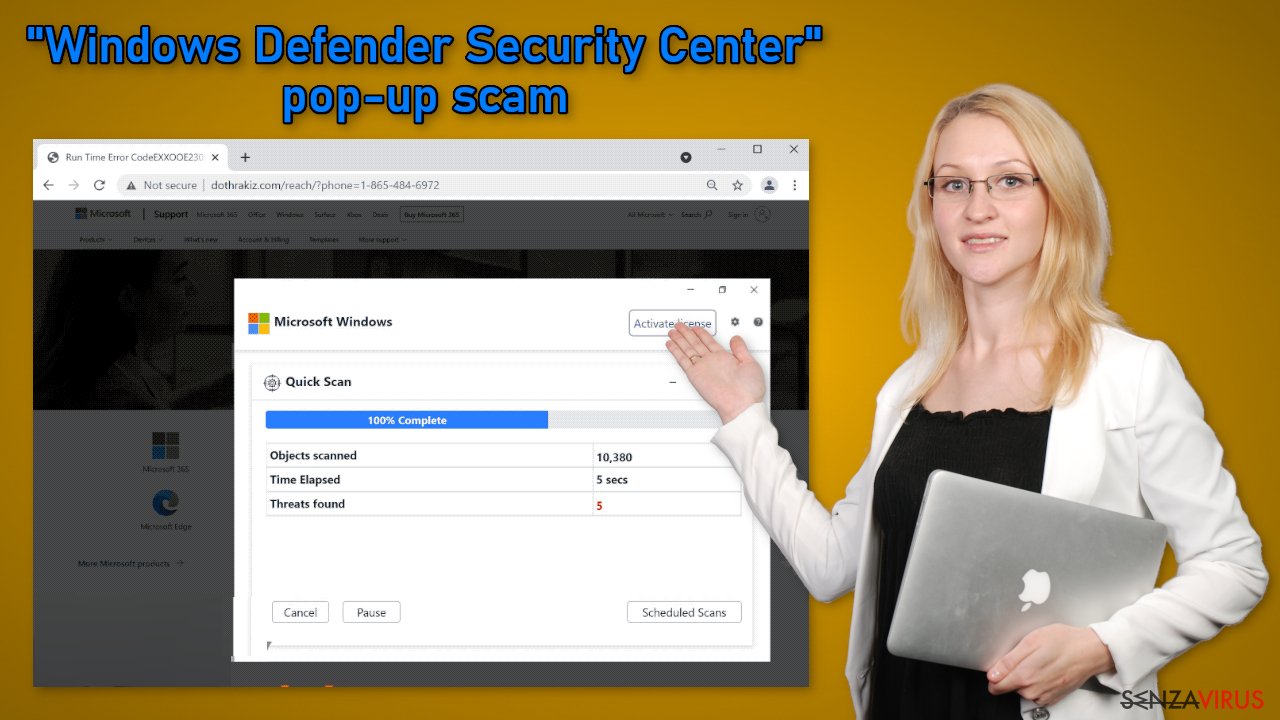
La truffa popoup di “Windows Defender Security Center” mostra il seguente messaggio:
Windows-Defender – Avviso di sicurezza
** L'ACCESSO A QUESTO PC È STATO BLOCCATO PER QUESTIONI DI SICUREZZA **
Il tuo computer è stato infettato dallo Spyware DOSAttack. I seguenti dati sono stati compromessi.
> Credenziali email
> Password bancarie
> Login Facebook
> Immagini e documentiIl programma di sansione Windows-Defender ha individuato numerosi Adware indesiderati sul dispositivo in grado di rubare le tue password, la tua identità online, informazioni di natura finanziaria, file, immagini e documenti personali.
Contattaci immediatamente, i nostri ingegneri ti aiuteranno con il processo di rimozione del virus.
Chiama il nostro Team di Supporto Microsoft immediatamente per denunciare la presenza di questa truffa, prevenire il furto di identità e sbloccare l'accesso a questo dispositivo.
La chiusura di questa finestra metterà a rischio le tue informazioni personali e comporterà la sospensione della tua registrazione a Windows.
Chiama il Suppoto Clienti di Microsoft : 1-865-484-6972
La pagina è mascherata per sembrare un legittimo avviso Microsoft che avverte del pericolo. Più banner vengono visualizzati sullo schermo per intimidire ancora di più gli utenti. Le persone potrebbero anche vedere una presunta scansione del sistema in corso. È solo un'animazione falsa pensata per far sembrare legittimo il pop-up.
Come puoi vedere, il messaggio dà l'impressione che i computer degli utenti siano stati bloccati perché infettati da spyware. Non dovrebbe essere necessario menzionare che questo non è vero. Microsoft non mostrerà mai avvisi casuali durante la navigazione sul Web. Se vedi un messaggio del genere, cerca gli errori di grammatica e di ortografia, poiché spesso li fanno i truffatori. Inoltre, controlla l'URL e determina se sembra legittimo.
Metodi di distribuzione
Gli utenti raramente si imbattono in truffe del supporto tecnico di Windows attraverso i risultati della ricerca. Si nascondono in altre pagine losche che spesso si dedicano ad attività illegali. I siti non regolamentati possono essere pieni di annunci ingannevoli e reindirizzamenti subdoli, quindi fai attenzione durante la navigazione sul Web e non fare clic su collegamenti e pulsanti casuali.
Un'altra cosa da notare è il pericolo delle piattaforme di condivisione file peer-to-peer e dei siti Web torrent. Sono terreno fertile per tutti i tipi di malware. Il meglio che puoi fare è ottenere il tuo software dai siti Web ufficiali degli sviluppatori. Anche se potrebbe diventare costoso, molto probabilmente risparmierai a lungo termine mantenendo il tuo sistema sano e sicuro.
Il tuo dispositivo potrebbe anche essere stato infettato da un adware che sta causando questo comportamento irregolare. È un tipo di PUP (programma potenzialmente indesiderato) che può generare contenuti commerciali sul tuo dispositivo. Potrebbero verificarsi popup, banner e reindirizzamenti. Possono apparire senza alcun input da parte dell'utente.
L'adware è spesso diffuso attraverso piattaforme di distribuzione freeware. Includono programmi aggiuntivi nei programmi di installazione senza rivelarlo chiaramente. Di solito, le persone saltano semplicemente il processo di installazione per poter testare il nuovo software il prima possibile e questo è l'errore più grande.
Per evitare che i PUP si intrufolino nel tuo sistema, dovresti applicare determinate misure di sicurezza. Scegli sempre le modalità di installazione “Personalizzate” o “Avanzate”, leggi la Privacy Policy e le Condizioni d'Uso. La parte più cruciale è ispezionare l'elenco dei file e deselezionare le caselle accanto a eventuali elementi sospetti o non correlati.
Rimozione dei dirottatori di browser
La truffa pop-up “Windows Defender Security Center” potrebbe essere apparsa perché il tuo browser è stato dirottato. Puoi saperne di più su come funzionano i browser hijacker dagli articoli che abbiamo scritto su quelli rilevati più di recente, come barra di ricerca personalizzata, Cancella ricerca e Live-Secure. Ti consigliamo di accedere alle impostazioni del tuo browser e rimuovere tutte le estensioni installate una per una per vedere se noti modifiche:
Google Chrome
- Apri Google Chrome, fai clic su Menu (tre puntini verticali in alto a destra) e seleziona Altri strumenti > Estensioni.
- Nella finestra appena aperta, vedrai tutte le estensioni installate. Disinstalla tutti i plug-in sospetti che potrebbero essere correlati al programma indesiderato facendo clic su Rimuovi.
![Remove extensions from Chrome Remove extensions from Chrome]()
Mozilla Firefox
- Apri il browser Mozilla Firefox e fai clic sul Menu (tre linee orizzontali in alto a destra della finestra).
- Seleziona Componenti aggiuntivi.
- Dunque, seleziona il plug-in indesiderato e fai clic su Rimuovi.
MS Edge (Chromium)
- Apri Edge e fai clic su Impostazioni > Estensioni.
- Cancella le estensioni indesiderate facendo clic su Rimuovi.
![Remove extensions from Chromium Edge Remove extensions from Chromium Edge]()
MS Edge (legacy)
- Seleziona Menu (tre puntini orizzontali in alto a destra) dunque seleziona Estensioni.
- Dalla lista, scegliere l'estensione e fare clic sulla rotellina.
- Fare clic su Disinstalla in basso
![Remove extensions from Edge Remove extensions from Edge]()
Dovresti cancellare i tuoi browser da cookie e cache. I cookie sono piccoli file di testo che possono memorizzare informazioni come il tuo indirizzo IP, la geolocalizzazione, i siti Web visitati, i collegamenti su cui fai clic e gli acquisti online.
Alcuni siti Web e componenti aggiuntivi del browser possono raccogliere questi dati e successivamente venderli a reti pubblicitarie o altre terze parti. Utilizzare uno strumento di manutenzione come FortectIntego per un processo rapido e semplice. Questo potente software può eliminare automaticamente i cookie e la cache. Inoltre, può correggere vari errori di sistema, file danneggiati e problemi di registro, il che è particolarmente utile dopo un'infezione da virus.
Esegui una scansione del dispositivo con un tool di sicurezza professionale
Per garantire che il tuo sistema sia libero da intrusi che potrebbero causare la comparsa di truffe del supporto tecnico Microsoft, ti consigliamo di scansionare il tuo sistema con un software di sicurezza. SpyHunter 5Combo Cleaner e Malwarebytes sono ottime opzioni perché sono strumenti anti-malware collaudati e affidabili. Possono rilevare la maggior parte delle minacce nascoste nella tua macchina ed eliminarle completamente. Il software di sicurezza può anche avvisare gli utenti di potenziali minacce prima che possano apportare modifiche.
La rimozione manuale a volte può comportare il rinnovo dell'infezione poiché gli utenti non riescono a eliminare tutti i file correlati nascosti in varie cartelle. Inoltre, i truffatori spesso mascherano i PUP come strumenti “a portata di mano” per non destare sospetti. Può essere difficile identificare le minacce se gli utenti non conoscono i loro nomi esatti. Una PUA può sembrare un software antivirus, un ottimizzatore di sistema, ecc. Tuttavia, se vuoi ancora farlo da solo, puoi procedere con la guida di seguito:
Windows
- Cercare Pannello di Controllo nella barra di ricerca di Windows e selezionare Invio o fare clic sui risultati di ricerca.
- In Programmi, selezionare Disinstalla programma
![Uninstall from Windows 1 Uninstall from Windows 1]()
- Dall'elenco, trova la voce del programma sospetto.
- Fare clic con il pulsante destro del mouse sull'applicazione e selezionare Disinstalla.
- Se viene visualizzato il controllo dell'account utente, fare clic su Sì.
- Attendi il completamento del processo di disinstallazione e fai clic su OK.
![Uninstall from Windows 2 Uninstall from Windows 2]()
Raccomandato per Te
Non lasciare che il Governo ti spii
Il Governo si è trovato spesso coinvolto in questioni relative il tracciamento dei dati degli utenti e lo spionaggio dei cittadini, per questo motivo sarà necessario che prenda in considerazione questo dato e ti informi sulle pratiche losche adoperati per la raccolta delle informazioni. Aggira il tracciamento indesiderato o lo spionaggio da parte del governo rendendoti totalmente anonimo su internet.
Potrai selezionare diverse località quando ti connetterai online e potrai accedere a qualsiasi materiale desiderato senza particolari restrizioni sul contenuto. Potrai facilmente goderti la connessione a internet senza correre il rischio di essere hackerato mediante l'impiego di un Private Internet Access VPN.
Verifica le informazioni alle quali il Governo o altri enti indesiderati potrebbero accedere e naviga online senza essere spiato. Anche se non sei coinvolto in alcuna attività illegale o ti fidi dei servizi, piattaforme di cui ti servi, sta' in guardia per la tua propria sicurezza e prendi precauzioni mediante l'Impiego di un servizio VPN.
Effettua il backup dei file da utilizzare in un secondo momento, in caso di attacco malware
Le problematiche legate ai software, generate da malware o da perdita diretta di dati crittografati, potrebbero condurre a errori del dispositivo o danni permanenti. Con gli idonei aggiornamenti backup, potrai recuperare senza problemi i tuoi dati, in caso d'inconvenienti di questo genere, e tornare subito a lavoro.
È fondamentale creare aggiornamenti di backup dopo ciascuna modifica al dispositivo, di modo che possa tornare al momento in cui stavi lavorando, nel caso in cui un malware abbia generato modifiche o problematiche al dispositivo causando danni ai dati o alle prestazioni.
Disporre della versione precedente di ciascun documento o progetto ti permetterà di evitare frustrazione o interruzioni. Ciò si rivelerà utile quando il malware spunterà dal nulla. Utilizza Data Recovery Pro per ripristinare il sistema.






